在 Microsoft Word 中输入表格是一个相对简单的过程,它允许用户以结构化的方式呈现信息,以下是详细的步骤指南:
1. 打开 Microsoft Word
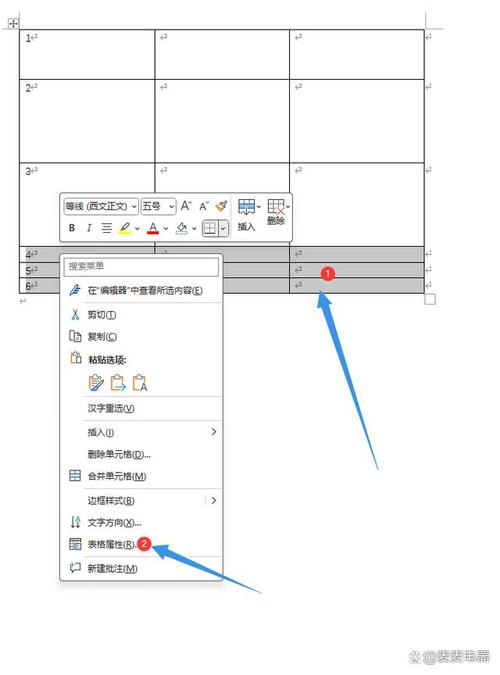
确保你已经打开了 Microsoft Word 程序,如果你还没有安装该软件,可以从微软官方网站下载并安装。
2. 定位插入点
将光标放在你希望插入表格的位置,这可以是文档的任何部分,包括标题、段落之间或页尾。
3. 选择“插入”选项卡
在 Word 的顶部菜单栏中,你会看到多个选项卡,如“文件”、“开始”、“插入”等,点击“插入”选项卡,这是创建表格的关键步骤。
4. 点击“表格”按钮
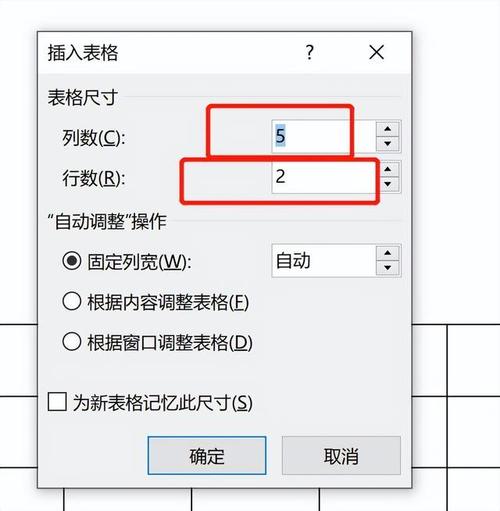
在“插入”选项卡中,找到“表格”组,你会看到一个网格图标,上面显示了一些默认的行数和列数,这个图标就是“表格”按钮。
5. 选择表格尺寸
当你点击“表格”按钮时,会弹出一个下拉菜单,显示了一个网格,这个网格代表了表格的行数和列数,你可以使用鼠标拖动来选择你想要的行数和列数,如果你想创建一个有3行4列的表格,就从左上角开始,拖动鼠标到右下角的第三个单元格(即第三行第四列)。
6. 自动创建表格
一旦你选择了所需的行数和列数,Word 会自动在你的文档中插入一个空白表格,你现在可以开始在表格中输入数据了。
7. 手动绘制表格(可选)
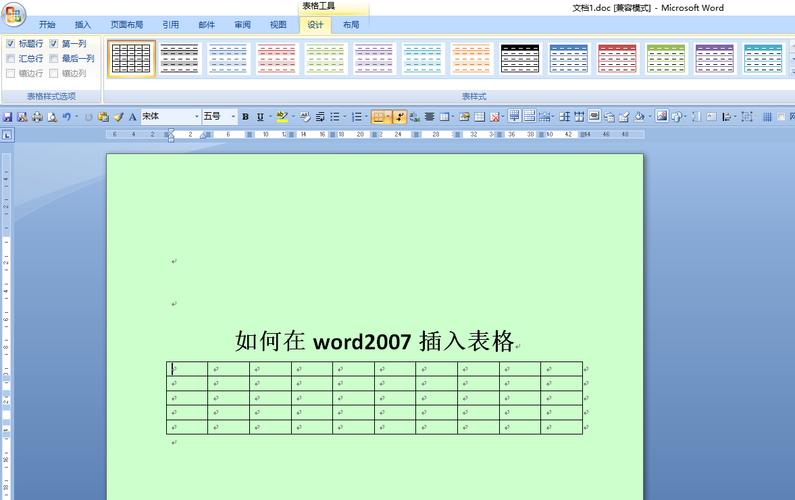
如果你需要更复杂的表格布局,或者想要自己定义行和列的大小,可以使用“绘制表格”工具,在“插入”选项卡的“表格”组中,点击“表格”按钮旁边的小箭头,然后选择“绘制表格”,鼠标指针会变成一支铅笔形状,你可以在文档上自由绘制表格的边框。
8. 输入数据
将光标移到表格的第一个单元格内,开始输入你的数据,你可以使用方向键在单元格之间移动,或者使用 Tab 键快速跳转到下一个单元格。
9. 格式化表格
在输入完数据后,你可能想要对表格进行一些格式化操作,如调整列宽、行高,应用边框样式,设置单元格背景色等,这些都可以在“表格设计”和“布局”选项卡中找到相应的工具进行操作。
10. 保存文档
不要忘记保存你的工作,点击 Word 界面左上角的“文件”菜单,然后选择“保存”或“另存为”,将你的文档保存到指定位置。
通过以上步骤,你就可以在 Microsoft Word 中轻松地输入和编辑表格了,无论是简单的数据列表还是复杂的报告,Word 的表格功能都能帮助你以清晰、有序的方式展示信息。
相关问答FAQs
Q1: 如何在 Word 中快速删除整个表格?
A1: 要快速删除整个表格,只需将光标放在表格内的任意位置,然后按键盘上的“Backspace”或“Delete”键即可,Word 会提示你是否确定要删除整个表格,确认后表格就会被删除。
Q2: Word 中的表格是否可以转换为文本?
A2: 是的,Word 中的表格可以转换为纯文本格式,要将表格转换为文本,只需选中整个表格(可以通过点击表格左上角的十字箭头来快速选中整个表格),然后在“布局”或“设计”选项卡中选择“转换为文本”,在弹出的对话框中确认转换,表格中的数据就会以制表符或逗号分隔的纯文本形式出现。
到此,以上就是小编对于word怎么输入表格的问题就介绍到这了,希望介绍的几点解答对大家有用,有任何问题和不懂的,欢迎各位朋友在评论区讨论,给我留言。
内容摘自:https://news.huochengrm.cn/cyzd/20422.html
